Slack Themes: Přizpůsobte svou produktivitu
Co se stane, když jich máte více Slack pracovní prostory ke sledování? Nebo co když si chcete přizpůsobit svůj Slack kanál aby odpovídaly vaší obchodní značce? Můžete použít nástroje pro přizpůsobení motivu Slack k vytvoření motivů Slack, které se dokonale hodí pomocí barev a dalších.
Kde najít nové téma Slack
Než se ponoříte do vytváření jedinečného motivu, můžete si najít vlastní témata Slack připravená k připojení online. Můžete buď přejít do sekce Předvolby ve Slacku a najít několik motivů, ze kterých si můžete vybrat, nebo rychle vyhledat Google a najít několik webových stránek, kde mohou uživatelé Slacku sdílet svá vlastní témata. Některé z těchto webů zahrnují:
- Sladká témata jsou vyrobena z nich
- SlackThemes.net
- Bříza
U každého motivu uvidíte hexadecimální hodnoty, které potřebujete k přizpůsobení vlastního kanálu Slack. Tyto hexadecimální hodnoty použijete k přidání nového motivu do svých preferencí.

Petri Oescher / Getty Images
Jak přidat nové téma Slack
-
Když najdete motiv, který chcete použít, vyberte a zkopírujte hexadecimální hodnoty.
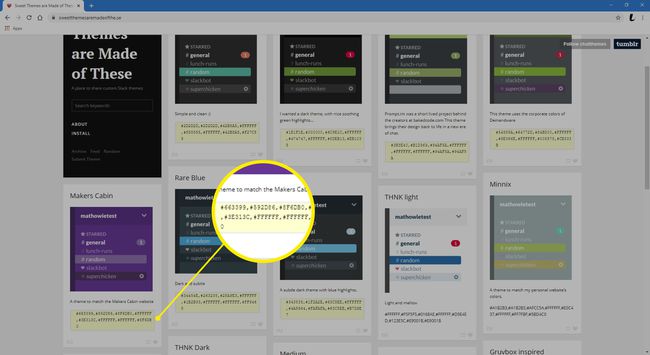
-
Na ploše otevřete Slack a přihlaste se jako obvykle. Z pracovního prostoru, který chcete změnit, vyberte název pracovního prostoru v levém horním rohu.
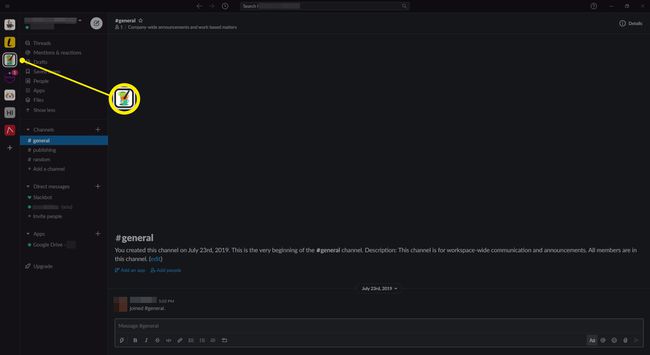
-
Vybrat Předvolby.
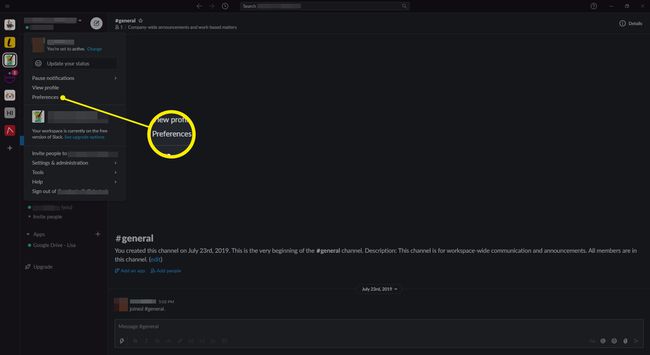
-
V levé nabídce vyberte možnost Vybrat Témata.

-
V dolní části stránky pod Barvy, vyberte Vytvořte si vlastní motiv.
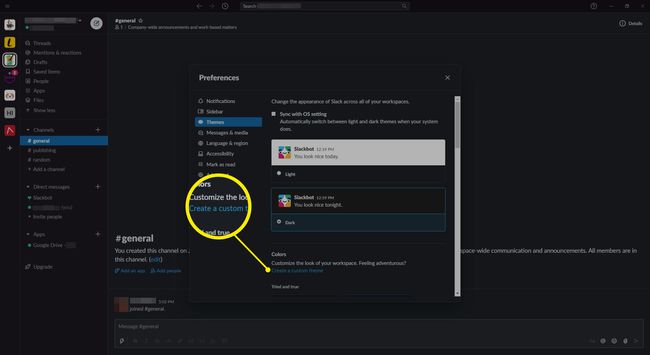
-
Postupem zleva doprava vložte své kódy hexadecimálních hodnot do každého pole a vytvořte si vlastní motiv.
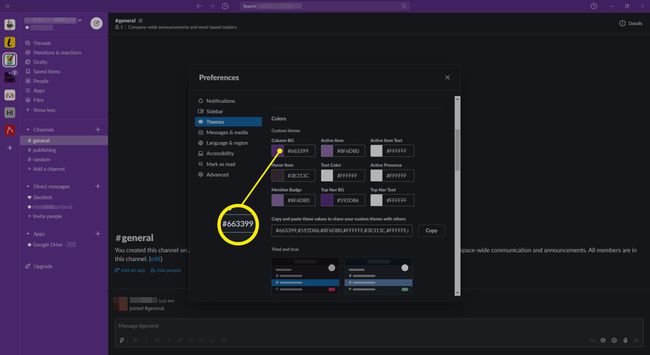
Jako rychlou zkratku odstraňte kódy hexadecimálních hodnot z „zkopírujte a vložte tyto hodnoty, abyste mohli sdílet své vlastní téma s ostatními“, pak vložte své hexadecimální hodnoty stejně, jako jste je zkopírovali, a vaše téma bude kompletní.
Voila. Vaše téma Slack je dokončeno.
Jak si přizpůsobit a vytvořit své vlastní téma Slack
Nemůžete najít téma, které se vám líbí, které vytvořil někdo jiný? Pomocí vestavěných nástrojů pro přizpůsobení motivu Slack si můžete snadno vytvořit svůj vlastní motiv. Vše, co musíte udělat, abyste mohli začít, je přihlásit se do pracovního prostoru Slack, který chcete přizpůsobit.
Váš pracovní prostor Slack je jedinečně váš vlastní a existuje nekonečně mnoho způsobů, jak si jej přizpůsobit tak, aby vyhovoval vašim potřebám. Můžete si například vybrat vytvoření tmavého motivu Slack pro práci do pozdních hodin, aby se vaše oči nenamáhaly. Můžete také vytvořit více motivů, aby se vešly do každého pracovního prostoru, takže si mezi nimi můžete snadno vybrat na postranním panelu.
-
V levém horním rohu vyberte název pracovního prostoru, který chcete přizpůsobit, a poté vyberte Předvolby.
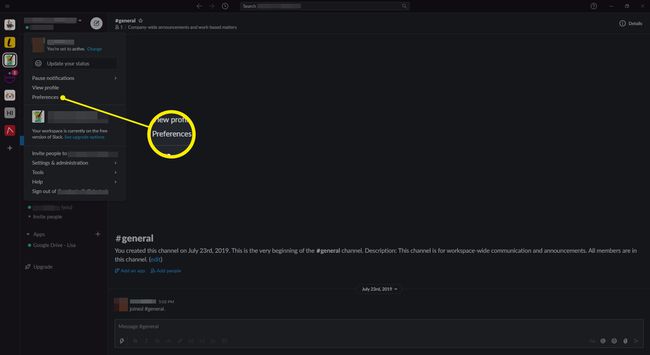
-
v Předvolby, vyberte Témata. Zde najdete seznam všech změn, které můžete ve svém motivu na Slacku provést.

-
Lokalizovat Barvy. Zde uvidíte kódy hexadecimálních hodnot pro každou barvu, která tvoří vaše aktuální téma Slack. Provedení změn zde ovlivní celkový vzhled a dojem z vašeho motivu.
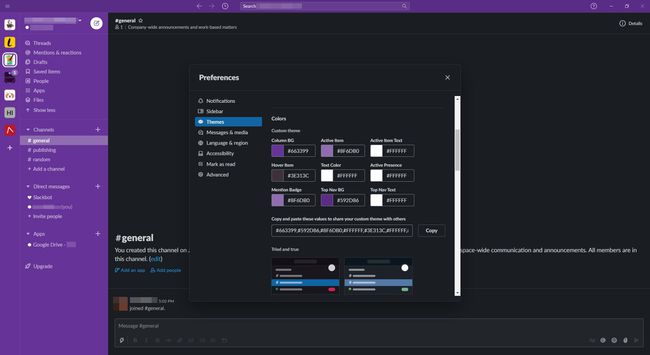
-
Chcete-li si vybrat vlastní barvu, jednoduše vyberte vzorník barev nalevo od každé hexadecimální hodnoty, abyste viděli všechny dostupné barvy.
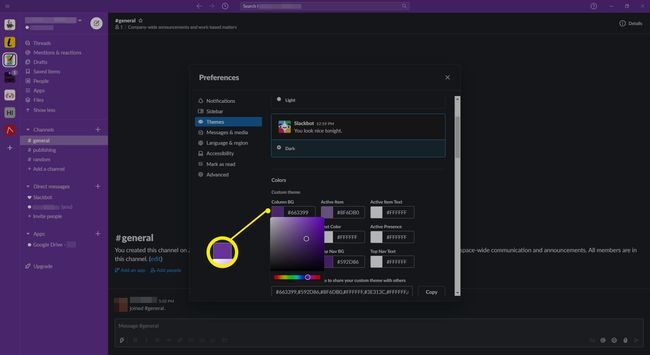
Každá barva představuje určitou oblast vašeho postranního panelu. Například "Column BG" je barva pozadí pro celý postranní panel.
Jakmile dokončíte změnu barev postranního panelu, jednoduše opusťte předvolby a uložte svou práci.
Svůj motiv můžete kdykoli změnit nebo přepnout pomocí snadno použitelných funkcí přizpůsobení Slack. Pokračujte a experimentujte a zjistěte, která barevná schémata vám nejlépe vyhovují.
Jak sdílet svůj vlastní motiv
Chcete sdílet svůj nový a přizpůsobený motiv se svými spolupracovníky nebo členy pracovního prostoru? Můžete to udělat snadno pomocí hexadecimálních hodnot, které máte nyní uvedeny jako svůj motiv.
-
Vyberte název pracovního prostoru a přejděte na Předvolby > Témata.

-
Lokalizovat Vlastní téma.

-
Vyberte celý řádek kódů hexadecimálních hodnot Zkopírujte a vložte tyto hodnoty a sdílejte svůj vlastní motiv s ostatními a vyberte kopírovat.
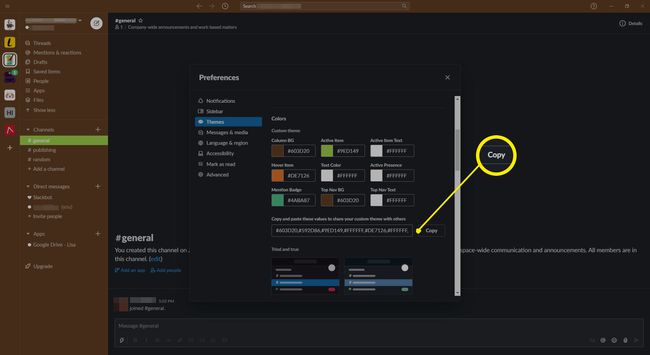
-
Tyto kódy pak můžete vložit do Slacku a sdílet je se všemi ostatními členy.
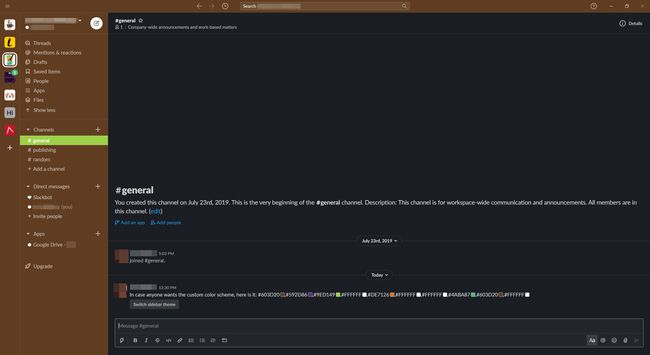
Když zkopírujete a vložíte svůj motiv do Slacku pomocí těchto kódů, nástroj do kódu automaticky přidá vzorník barev. Členové vašeho pracovního prostoru si navíc budou moci vybrat Přepnout motiv postranního panelu ve vaší zprávě, aby okamžitě změnili jejich téma.
Jak si přizpůsobit ikonu Slack
Jakmile budete mít téma, které dokonale vyhovuje vašemu podnikání, značce nebo osobním potřebám, je čas uzavřít dohodu odpovídající ikonou Slack. Vaše ikona Slack může být široká škála věcí, včetně loga vaší firmy, svérázné fotografie nebo vlastní grafiky. Obloha je zde limitem.
Ikonu pracovního prostoru mohou změnit pouze uživatelé, kteří vlastní svůj pracovní prostor Slack, jsou správci pracovního prostoru nebo jsou vlastníky organizace.
-
Přihlaste se do pracovního prostoru Slack, pro který chcete upravit ikonu. Případně v aplikaci Slack vyberte ikonu pracovního prostoru a poté vyberte Nastavení a administrace > Přizpůsobit . Tím se otevře pracovní plocha ve vašem prohlížeči.
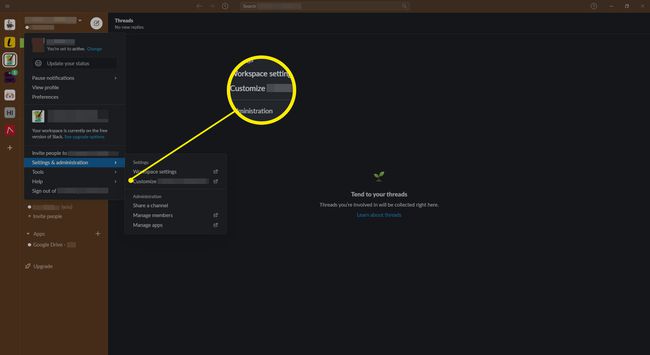
-
Na levé straně obrazovky vyberte název pracovního prostoru a poté vyberte Přizpůsobit.
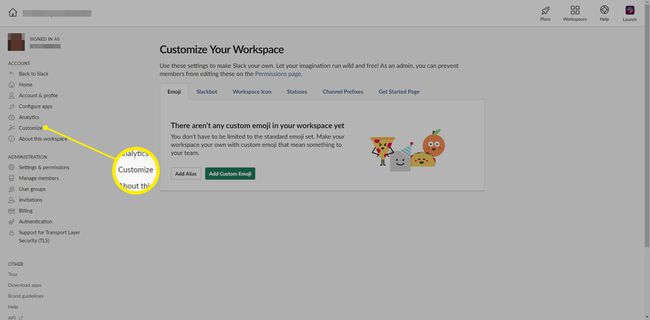
-
Vyber Ikona pracovního prostoru uvnitř okna plochy.
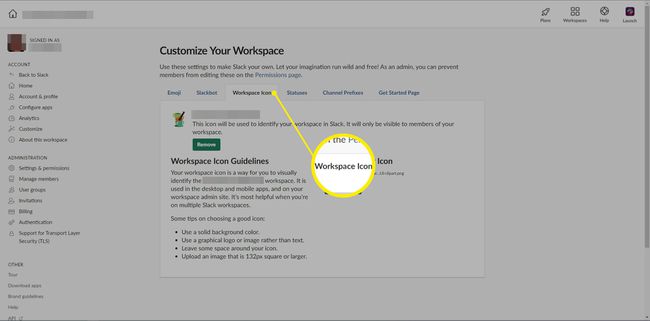
-
Vybrat Vyberte soubora poté vyhledejte požadovaný obrázek.
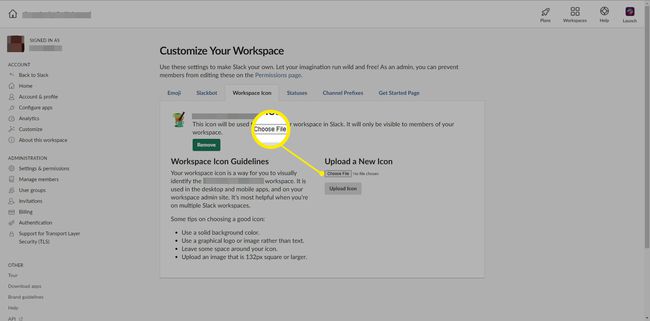
-
Vyberte soubor a poté vyberte Otevřeno.

-
Vybrat Ikona nahrávání.
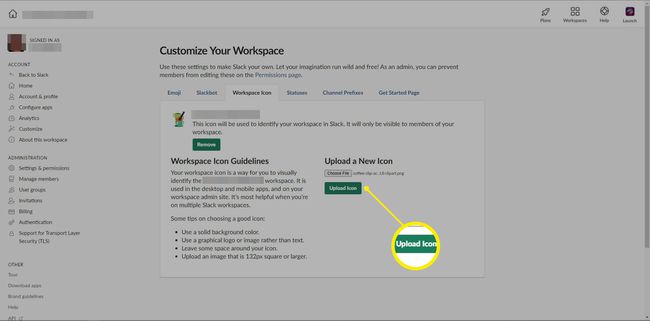
-
Nyní můžete svou ikonu oříznout pomocí tečkovaného čtverce. Výběrem a přetažením obrázek oříznete.
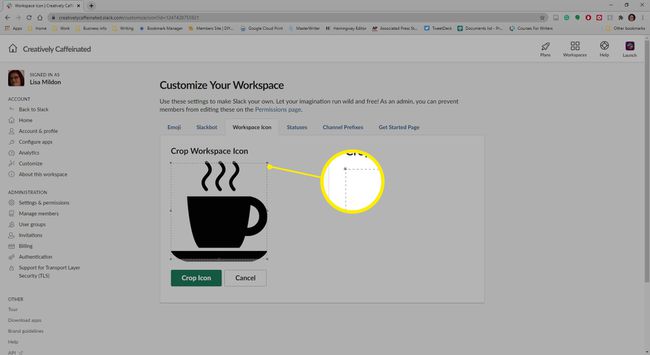
-
Až budete hotovi, vyberte Ikona oříznutí.

